نویسنده:
Eugene Taylor
تاریخ ایجاد:
7 اوت 2021
تاریخ به روزرسانی:
22 ژوئن 2024

محتوا
این wikiHow به شما آموزش می دهد که چگونه یک برنامه Android را از یک فایل APK با استفاده از رایانه شخصی Windows نصب کنید.
گام برداشتن
قسمت 1 از 2: فعال کردن نصب APK
 تنظیمات Android خود را باز کنید. این نماد است
تنظیمات Android خود را باز کنید. این نماد است 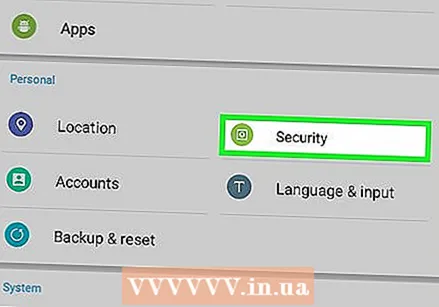 به پایین بروید و روی ضربه بزنید امنیت.
به پایین بروید و روی ضربه بزنید امنیت.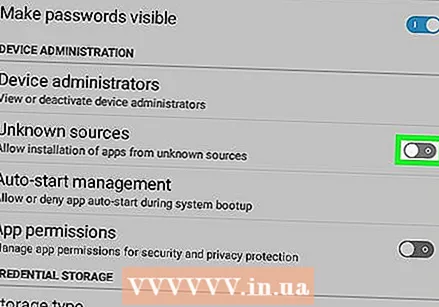 سوئیچ "منابع ناشناخته" را به سمت چپ بکشید
سوئیچ "منابع ناشناخته" را به سمت چپ بکشید  فایل APK را روی رایانه خود بارگیری کنید. می توانید آن را روی دسک تاپ یا پوشه دیگری از رایانه قرار دهید.
فایل APK را روی رایانه خود بارگیری کنید. می توانید آن را روی دسک تاپ یا پوشه دیگری از رایانه قرار دهید.  Android خود را با استفاده از کابل USB به رایانه متصل کنید. اگر دیگر کابل همراه اندروید ندارید ، می توانید از کابل مناسب دیگری نیز استفاده کنید.
Android خود را با استفاده از کابل USB به رایانه متصل کنید. اگر دیگر کابل همراه اندروید ندارید ، می توانید از کابل مناسب دیگری نیز استفاده کنید. 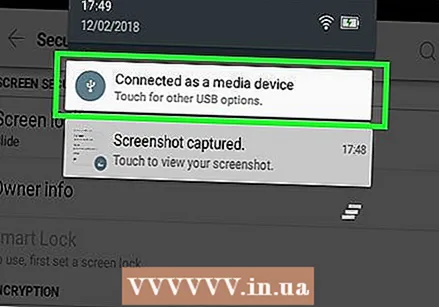 روی اعلان ضربه بزنید USB برای ... در اندروید خود لیستی از گزینه ها ظاهر می شود.
روی اعلان ضربه بزنید USB برای ... در اندروید خود لیستی از گزینه ها ظاهر می شود. 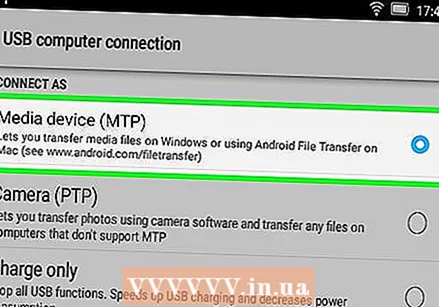 روی ضربه بزنید انتقال پرونده ها در اندروید خود
روی ضربه بزنید انتقال پرونده ها در اندروید خود به فایل APK در رایانه بروید. این کار را با باز کردن پوشه ای که فایل را بارگیری کرده اید انجام می دهید.
به فایل APK در رایانه بروید. این کار را با باز کردن پوشه ای که فایل را بارگیری کرده اید انجام می دهید.  روی پرونده APK راست کلیک کنید.
روی پرونده APK راست کلیک کنید. کلیک کنید فرستادن به.
کلیک کنید فرستادن به.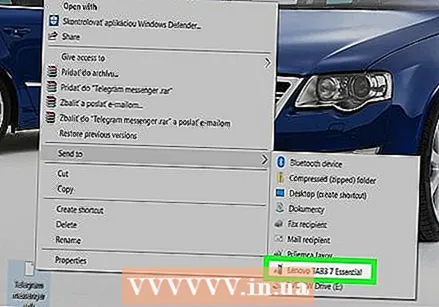 Android خود را انتخاب کنید. این نام برای هر مارک و مدل متفاوت خواهد بود ، اما حداقل باید در انتهای لیست باشد. فایل APK به اندروید شما ارسال می شود.
Android خود را انتخاب کنید. این نام برای هر مارک و مدل متفاوت خواهد بود ، اما حداقل باید در انتهای لیست باشد. فایل APK به اندروید شما ارسال می شود. 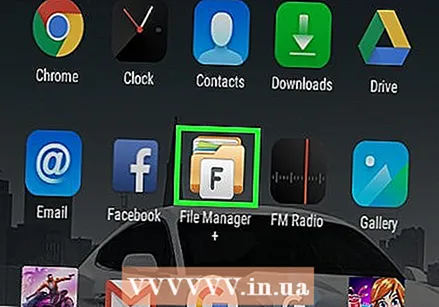 کاوشگر پرونده Android خود را باز کنید. این یکی معمولاً چیزی شبیه به این است پوشه های من, فایل ها یا جستجوگر فایل، و معمولاً آن را در کشوی برنامه پیدا خواهید کرد.
کاوشگر پرونده Android خود را باز کنید. این یکی معمولاً چیزی شبیه به این است پوشه های من, فایل ها یا جستجوگر فایل، و معمولاً آن را در کشوی برنامه پیدا خواهید کرد. - اگر کاوشگر فایل را نمی بینید ، روی برنامه ضربه بزنید بارگیری ها در کشوی برنامه ، روی ضربه بزنید ☰، و مکان ذخیره را انتخاب کنید.
- اگر هیچ یک از این گزینه ها را ندارید ، می توانید یک فایل اکسپلورر رایگان مانند ES File Explorer را از فروشگاه بازی.
 فایل APK را پیدا کنید. اگر یک کارت SD خارجی در Android خود دارید ، ممکن است آن را در "ذخیره سازی خارجی" پیدا کنید.
فایل APK را پیدا کنید. اگر یک کارت SD خارجی در Android خود دارید ، ممکن است آن را در "ذخیره سازی خارجی" پیدا کنید.  روی پرونده APK ضربه بزنید. یک پیام تأیید ظاهر می شود که از شما می پرسد آیا واقعاً می خواهید پرونده را نصب کنید.
روی پرونده APK ضربه بزنید. یک پیام تأیید ظاهر می شود که از شما می پرسد آیا واقعاً می خواهید پرونده را نصب کنید. 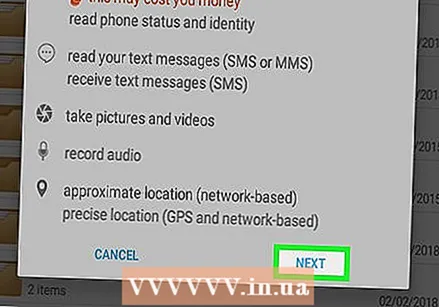 روی ضربه بزنید نصب. این گزینه را می توان در گوشه پایین سمت راست صفحه مشاهده کرد. این برنامه اکنون در Android شما نصب خواهد شد. وقتی نصب کامل شد ، یک پیام تأیید ظاهر می شود.
روی ضربه بزنید نصب. این گزینه را می توان در گوشه پایین سمت راست صفحه مشاهده کرد. این برنامه اکنون در Android شما نصب خواهد شد. وقتی نصب کامل شد ، یک پیام تأیید ظاهر می شود.  روی ضربه بزنید آماده. برنامه جدید شما اکنون آماده استفاده است.
روی ضربه بزنید آماده. برنامه جدید شما اکنون آماده استفاده است.



